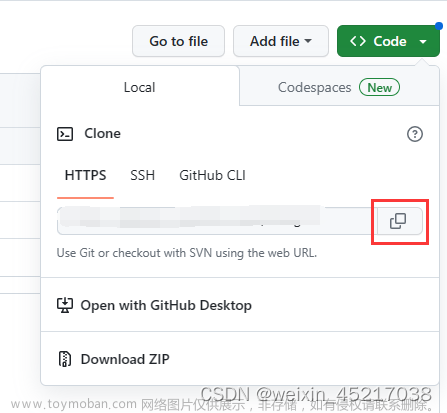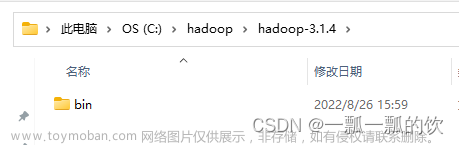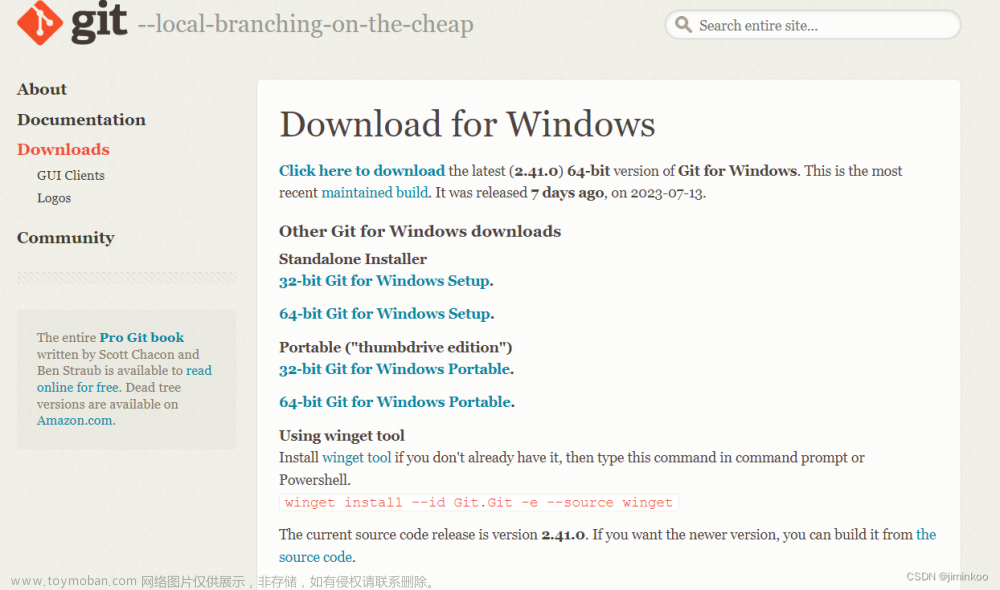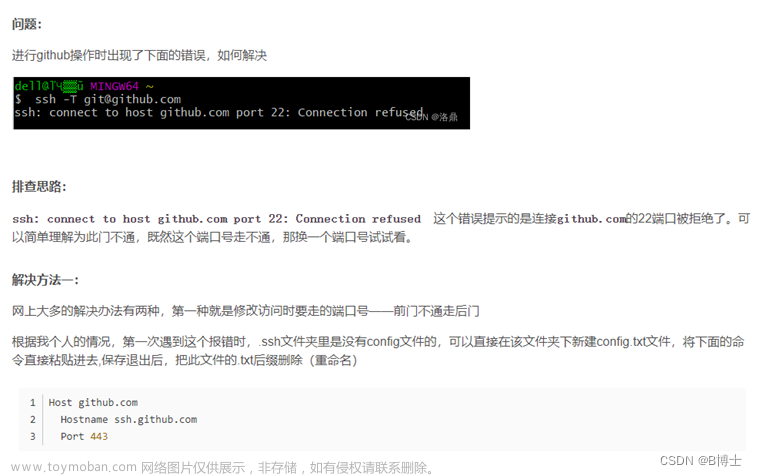前端
前端上传文件夹使用的是input标签的file属性,最重要的是webkitdirectory这个属性,有了这个属性之后input才可以选择文件夹,但也只能选择文件夹了。
在webkitdirectory的官方文档里有对该属性的说明。
<input type="file" id="folder" name="file" webkitdirectory multiple />
我们可以在这基础上做延伸,做一个表单来上传文件夹:
<form action="#" method="POST" enctype="multipart/form-data">
<input id="folder" type="file" name="file" webkitdirectory/>
<input type="submit" value="上传文件夹"/>
</form>
form要加上enctype=“multipart/form-data”,method用的是POST,action写的是后端上传方法的接口,例如:http://localhost:8080/file/upload
效果是这样的
有点简陋,但不碍事。
后端
前端把文件夹传给后端后,后端该怎么接收呢?
@PostMapping("/qnupload")
public String qiniuUpload(HttpServletRequest request) throws IOException {
MultipartHttpServletRequest params = ((MultipartHttpServletRequest) request);
List<MultipartFile> files = params.getFiles("file");
for (int i=0; i < files.size();i++) {
kodeUploadServiceImpl.uploadFiles(files.get(i));
System.out.println("success:" + files.get(i));
}
return "complete";
}
HttpServletRequest接收,然后将request转型为MultipartHttpServletRequest,再通过getFiles方法获得List,我们就可以对List做遍历来处理每个文件了。文章来源:https://www.toymoban.com/news/detail-453481.html
最后,如果想上传文件的话就要在开个form表单,去掉webkitdirectory属性就好了,再加个multiple属性就可以多选了,因为理论上用了webkitdirectory属性就不能选择文件了,但是嗷,我把项目放服务器上测试的时候,室友用ipad打开网站后上传了个图片文件成功了,具体原因我也没搞懂。文章来源地址https://www.toymoban.com/news/detail-453481.html
到了这里,关于前端上传文件夹或文件至后端(SpringBoot)的文章就介绍完了。如果您还想了解更多内容,请在右上角搜索TOY模板网以前的文章或继续浏览下面的相关文章,希望大家以后多多支持TOY模板网!